1、首先打开桌面上安装好的ppt软件,如下图所示

2、打开后是空白的,那么我们就要在文档中输入文字,以便播放的时候看清楚是第几张,我先在第一张幻灯片中输入文字第一张,如下图所示

3、接着在新建第二张幻灯片,输入第二张,如下图所示

4、以此类推,输入第三张、第四张、第五张,如下图所示
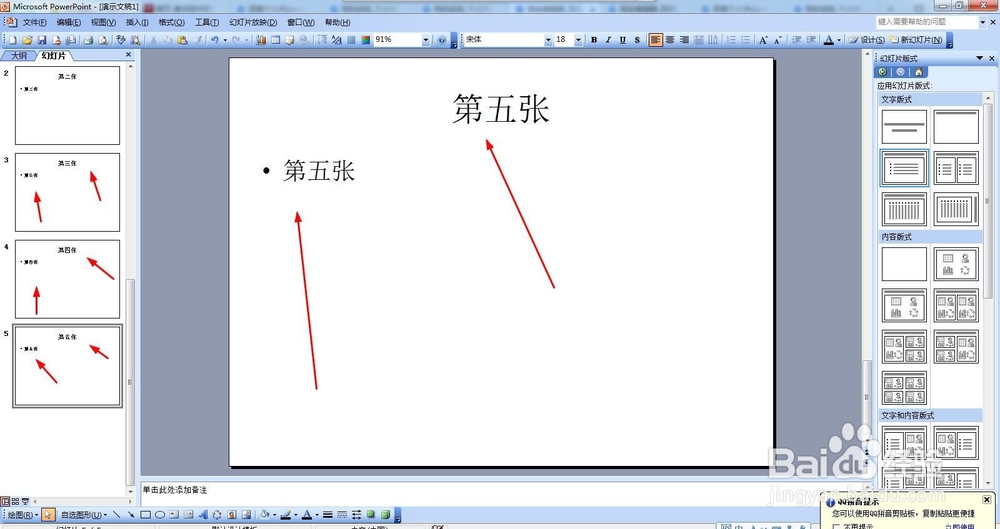
5、先在开始设置循环播放了,如果不设置的话是默认的播放一遍就停止的,首先在工具栏中找到幻灯片放映工具,如下图所示

6、单击幻灯片放映工具出来子工具,如下图所示
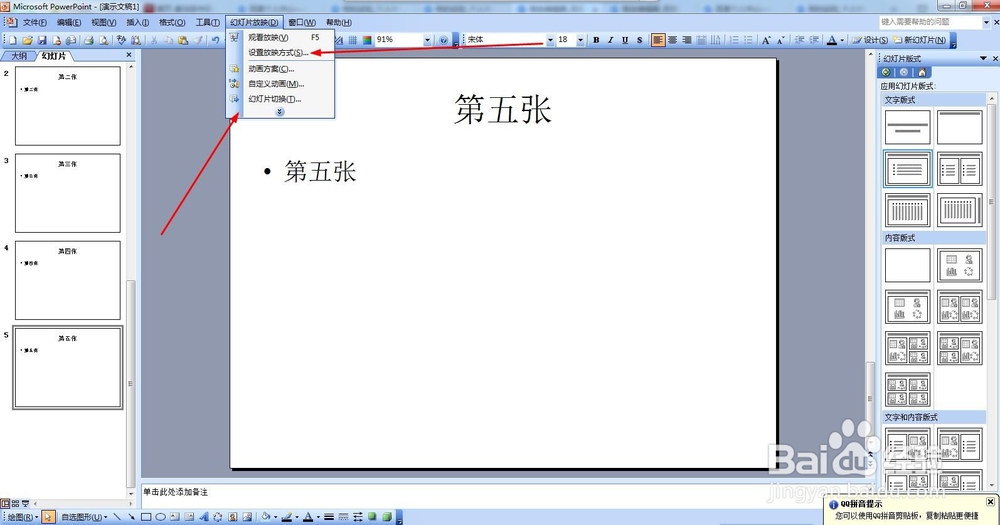
7、找到设置放映方式工具单击它,如下图所示

8、在弹出的工具框中勾选循环放映选项,如下图所示
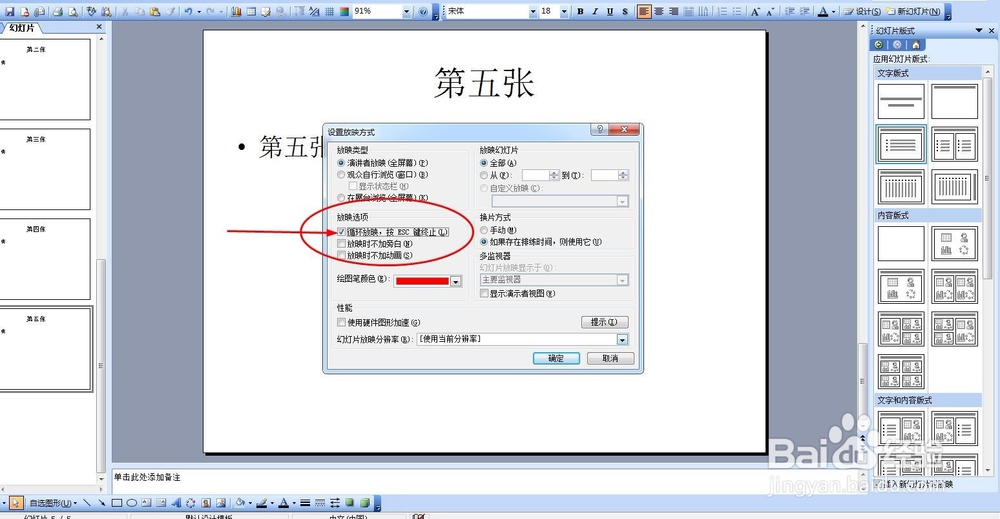
9、这样你不按esc键幻灯片是不会推出的,它会始终循环播放。
